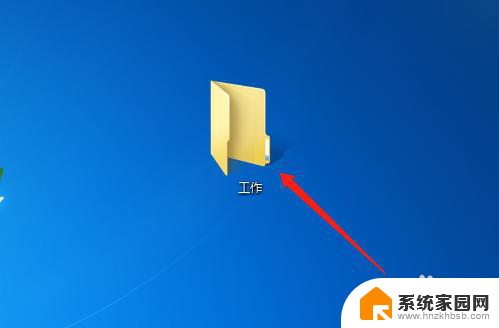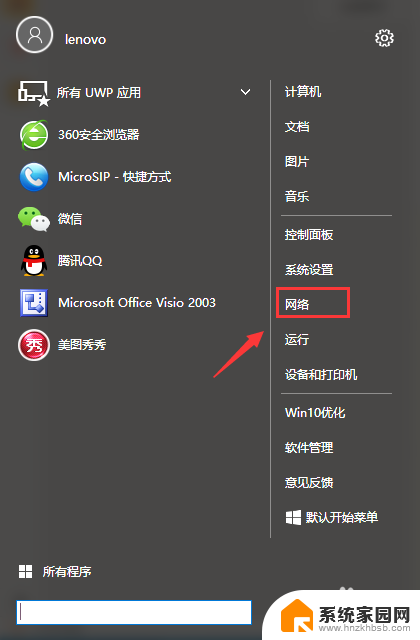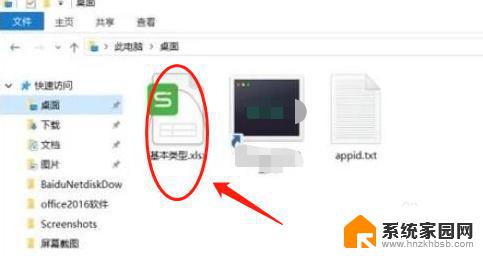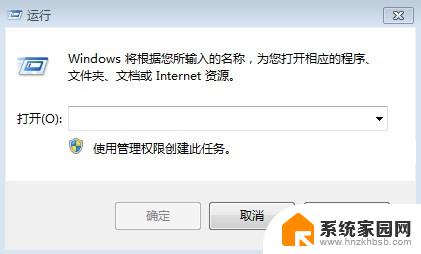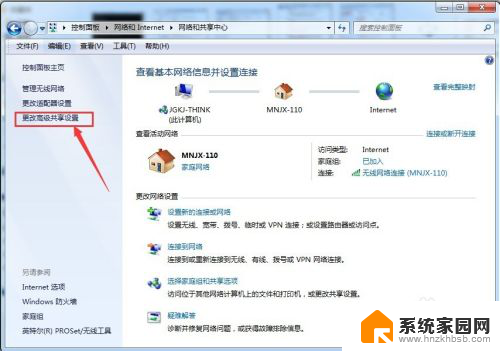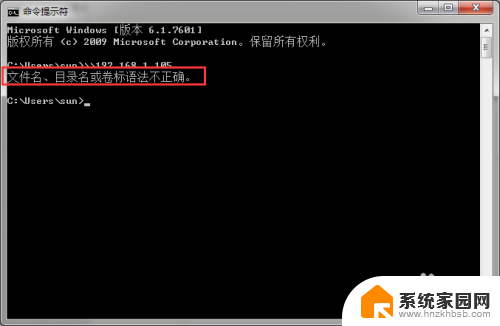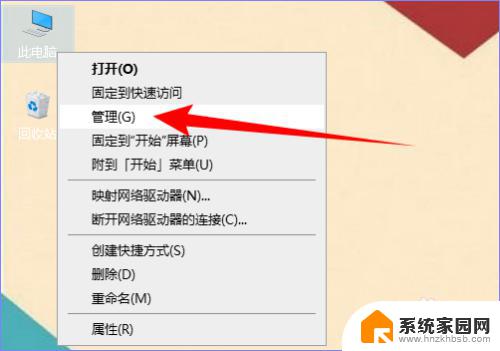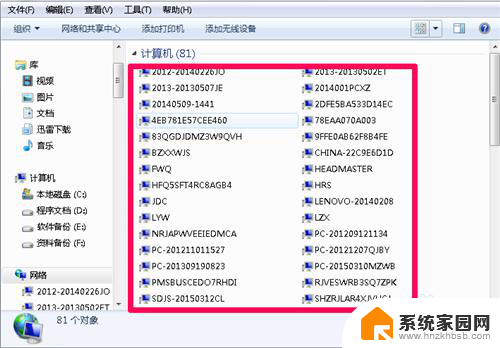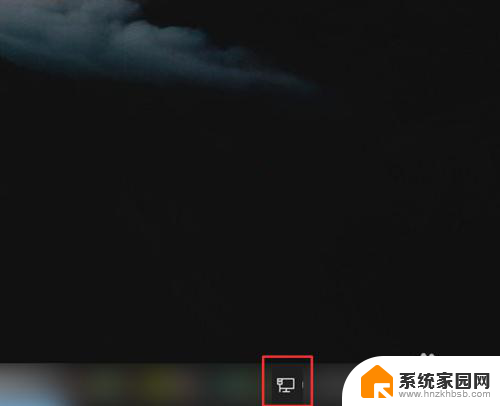电脑里怎么分享文件 电脑如何在局域网内共享文件
在现代科技高度发达的今天,电脑已经成为了我们生活中必不可少的工具之一,而在使用电脑时,我们经常会遇到需要分享文件的情况。无论是在家庭中的局域网内,还是在办公室或学校的网络环境中,电脑如何在局域网内共享文件成为了一个常见的问题。电脑里怎么分享文件呢?在下文中将为大家详细介绍电脑在局域网内共享文件的方法和步骤。
操作方法:
1.打开电脑,选中要共享的文件。点击右键,右键出现一个下拉菜单,我们看到菜单中有一个“共享”功能选项,如下图所示。
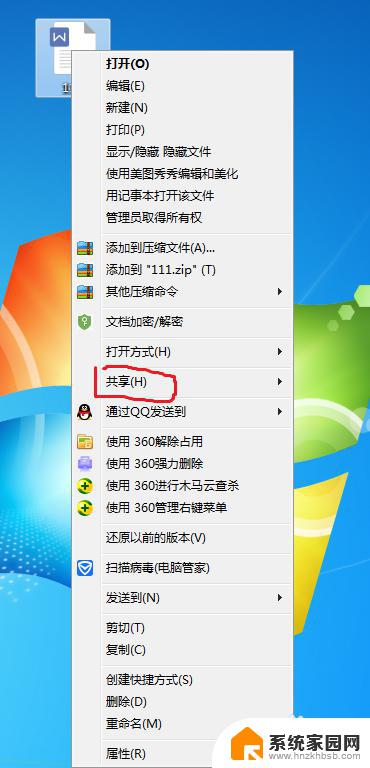
2.我们点击“共享”选项,这时出现后面出现一个菜单选项,我们点击“特定用户”功能,如下图所示。
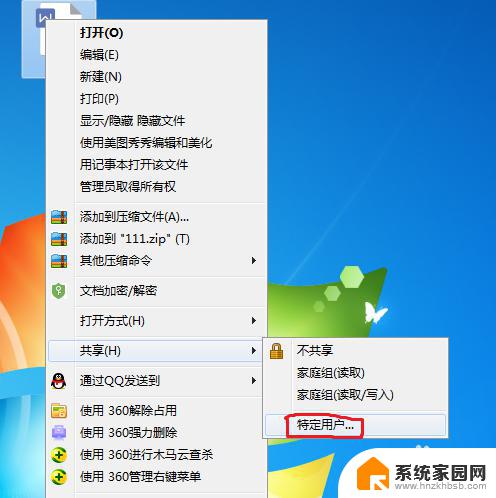
3.点击之后,界面弹出一个“文件共享”的设置窗口。我们添加共享用户名,点击用户名栏,会出现几个选项,这里小编选择"Everyone”(区域网内任何人可见),如果是新建用户,直接输入名称即可。
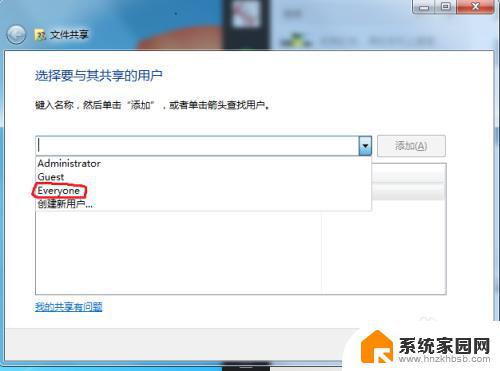
4.选择用户名称后,点击后面的“添加”按钮,如下图所示。
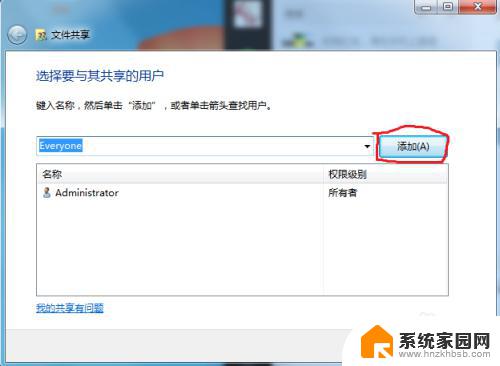
5.这时我们看到下方显示一个已经添加的用户名,点击用户名。后面出现三个选项,这里小编选择读取选项,即共享的用户只能读取共享文件,不能编辑文件。然后按下方“共享”按钮,如下图所示。
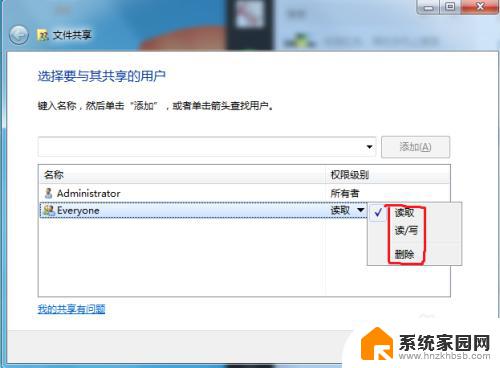
6.这时弹出一个提示窗口,显示文件已经共享,我们点击下方的“完成”按钮,操作步骤完成。
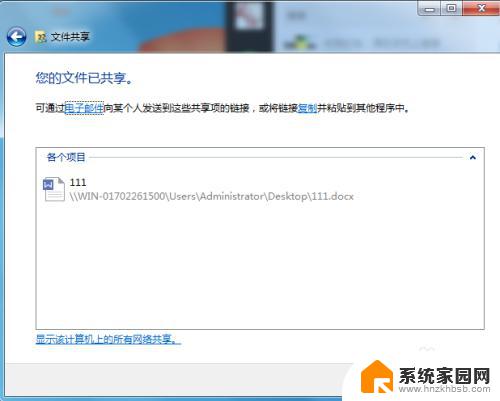
以上就是在电脑中分享文件的全部步骤,有需要的用户可以按照这些步骤操作,希望这对大家有所帮助。